Używanie ruchów głową, Zmiana preferencji interakcji, Zmiana języka interakcji głosowej – Sony Xperia Ear XEA10 Instrukcja Obsługi
Strona 13: Zmiana sposobu działania klawisza
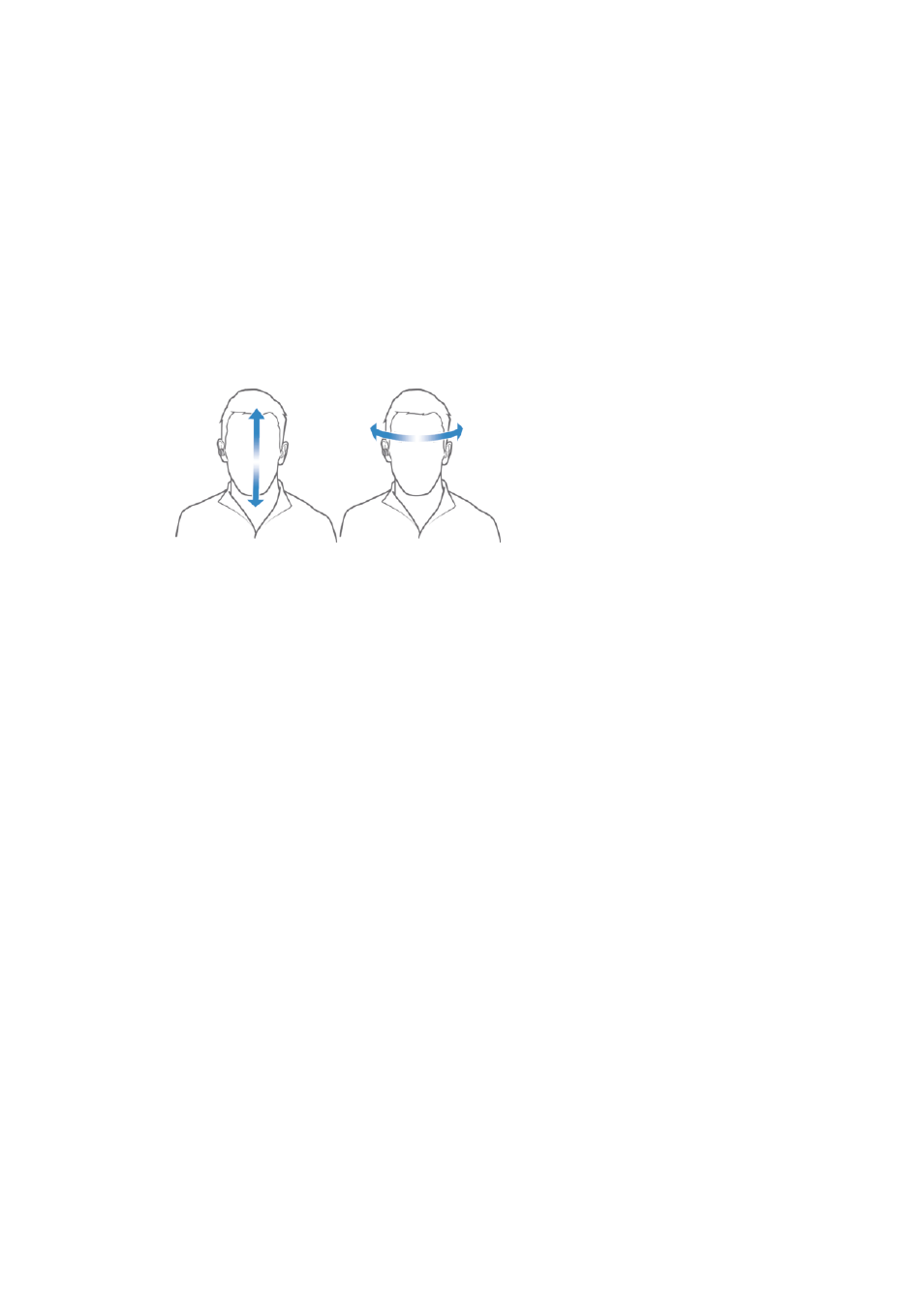
Używanie ruchów głową
Ruchami głową możesz informować urządzenie Xperia™ Ear o swoich reakcjach.
Jeżeli na przykład urządzenie Xperia™ Ear powiadomi Cię o wiadomości przychodzącej i
zapyta, czy chcesz odpowiedzieć, wystarczy skinąć lub pokręcić głową, aby wyrazić
reakcję pozytywną lub negatywną.
Jak włączyć lub wyłączyć obsługę ruchów głową
1
Na ekranie aplikacji znajdź i stuknij kolejno pozycje
Xperia™ Ear > Ustawienia >
Ruch głową.
2
Stuknij suwak, aby włączyć lub wyłączyć tę funkcję.
Jak używać ruchów głową
•
Skiń głową, aby zareagować pozytywnie.
•
Pokręć głową, aby zareagować negatywnie.
Zmiana preferencji interakcji
Styl interakcji z aplikacją
Assistant można dobrać odpowiednio do własnych preferencji.
W trybie
Normalny większość czynności wymaga potwierdzenia. W trybie Prosta
niektóre dialogi potwierdzające są pomijane.
Jak zmienić preferencje dotyczące interakcji
1
Na ekranie aplikacji znajdź i stuknij kolejno pozycje
Xperia™ Ear > Ustawienia >
Assistant — ustawienia > Preferencje dot. interakcji.
2
Wybierz jedną z opcji.
Zmiana języka interakcji głosowej
Aplikacją
Assistant można sterować w jednym z obsługiwanych języków.
Jak zmienić język interakcji głosowej
1
Na ekranie aplikacji znajdź i stuknij kolejno pozycje
Xperia™ Ear > Ustawienia >
Assistant — ustawienia > Język interakcji głosowej.
2
Wybierz jedną z opcji.
Zmiana sposobu działania klawisza
Długie i krótkie naciskanie klawisza
aplikacji Assistant/Call połączeń w urządzeniu
Xperia™ Ear może uruchamiać różne funkcje.
Jak zmienić sposób działania klawisza
1
Na ekranie aplikacji znajdź i stuknij pozycję
Xperia™ Ear > Ustawienia.
2
Stuknij pozycję
Krótkie naciśnięcie lub Długie naciśnięcie, a następnie stuknij
suwak, aby włączyć tę funkcję.
3
Wybierz jedną z opcji.
13
To jest wersja internetowa niniejszej publikacji. © Drukowanie dozwolone wyłącznie do użytku prywatnego.